Membuat Video Tutorial Tanpa Menggunakan Webcam
Pada umumnya mereka membuat video melalui camera webcam, ataupun camera optik lainnya. Namun apabila anda ingin membuat video tutorial dan tutorial tersebut adalah berkaitan dengan komputer ataupun internet, anda akan kesulitan membuat video, terlebih lagi jika tidak mempunyai camera semacam webcam.
Tulisan ini berawal ketika bloggerafif, ingin membuat sebuah video tutorial untuk dimasukkan kedalam postingan blog. Namun ternyata terkendala karena pc yang bloggerafif gunakan tidak mempunyai perangkat webcam. Akhirnya bloggerafif menemukan sebuah software yang bisa digunakan untuk membuat video tutorial tanpa menggunakan webcam. Semoga postingan ini bermanfaat.
Membuat Video Tutorial Tanpa Menggunakan Webcam
Software yang dimaksud adalah Hypercam. Untuk mencoba tips trick blogger dalam membuat video tutorial tanpa menggunakan webcam ini, anda harus sudah menginstall software tersebut. Klik link download hypercam ini untuk memperoleh software hypercam. Setelah anda install software ini, ikuti langkap berikut untuk membuat sebuah video tutorial.1. Buka software Hypercam
2. Isikan serial yang tersedia. Jika anda tidak mengisikan serial, maka hasil video yang anda buat akan muncul tulisan Unregistered dibagian pojok kiri atas.
3. Hafalkan shortcut ini, tekan F2 untuk memulai record atau menghentikan record, dan tekan F3 untuk pause atau resume.

4. Siapkan notepad untuk menulis tutorial anda.
5. Tekan Select Region untuk menentukan ukuran layar yang ingin direcord.
6. Jika semua sudah siap, kembali lagi ke notepad, lalu tekan F2 untuk memulai record. Anda bisa mencoba menulis apa saja dalam notepad tersebut, dan tekan F2 lagi untuk stop record.
7. Hasil record tadi akan otomatis tersimpan menjadi sebuah file video berformat .avi dan tersimpan dalam C:\Users\namauser\Documents\clip.avi
Silahkan anda coba-coba sendiri. Supaya meminimalisasi hasil error ketika anda membuat video tutorial, saran bloggerafif adalah dengan improvisasi dalam melakukan kombinasi shortcut F3 (pause). Jadi bisa anda pause sewaktu-waktu, lalu anda lanjutkan kembali. Dengan cara seperti ini, video anda akan terlihat bersih, profesional dan tak perlu lagi melakukan editing. Hemat waktu
Jika file video yang dihasilkan terlalu besar, anda bisa melakukan convert dari .avi kedalam .flv. Setelah semua sudah siap anda bisa upload video tersebut kedalam Youtube. Selamat mencoba, semoga berhasil.
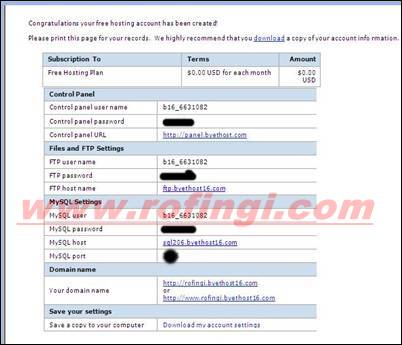

Komentar
Posting Komentar